WPS/Office办公软件的默认设置会将输入的文本链接地址按下回车或者空格后自动变更为超链接,这样在阅读文档时按住Ctrl键就可以直接点击超链接即可打开对应的URL地址。
不过有的时候自动变更为超链接后蓝色加下划线样式可能会对文章打印排版或者有强迫症的用户造成困扰,不知道你们有没有遇到过,反正我是经常回过头重新右键取消超链接,烦之又烦,于是手动关闭之。
正常情况下右键点击地址即可选择取消超链接,但是每个URL地址都需要手动取消自然是比较麻烦的。
索性我们直接将WPS/Office的这项功能直接关闭掉,如果需要加超链接直接使用快捷键Crtl+K即可插入超链接。
WPS关闭自动超链接教程
我输入个地址,只要一回车,它就自动超链接了……
点击左上角的WPS→选项→编辑,将Internet或网络路径替换为超链接(H)前面的勾勾去掉即可!
Microsoft Office关闭自动超链接教程
- 打开Office三大套件中的任意一个并点击左上角的文件按钮,然后点击左下角的选项;
- 以Word为例:在选项中依次点击校对——自动更正选项(A)——键入时自动套用格式——取消勾选Internet及网络路径替换为超链接;
- 取消勾选后保存就可以了,然后在打开Excel或者PowerPoint操作方法类似。
注意:只在Word中设置那么也只会应用到Word中,诸如Excel、PowerPoint也需要单独设置并应用才可以。
 番剧百科
番剧百科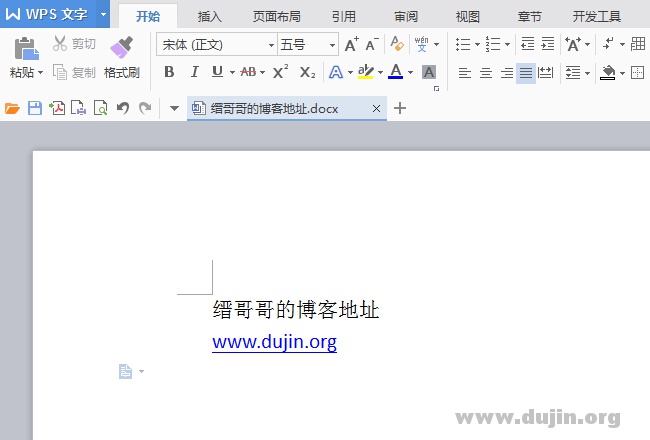
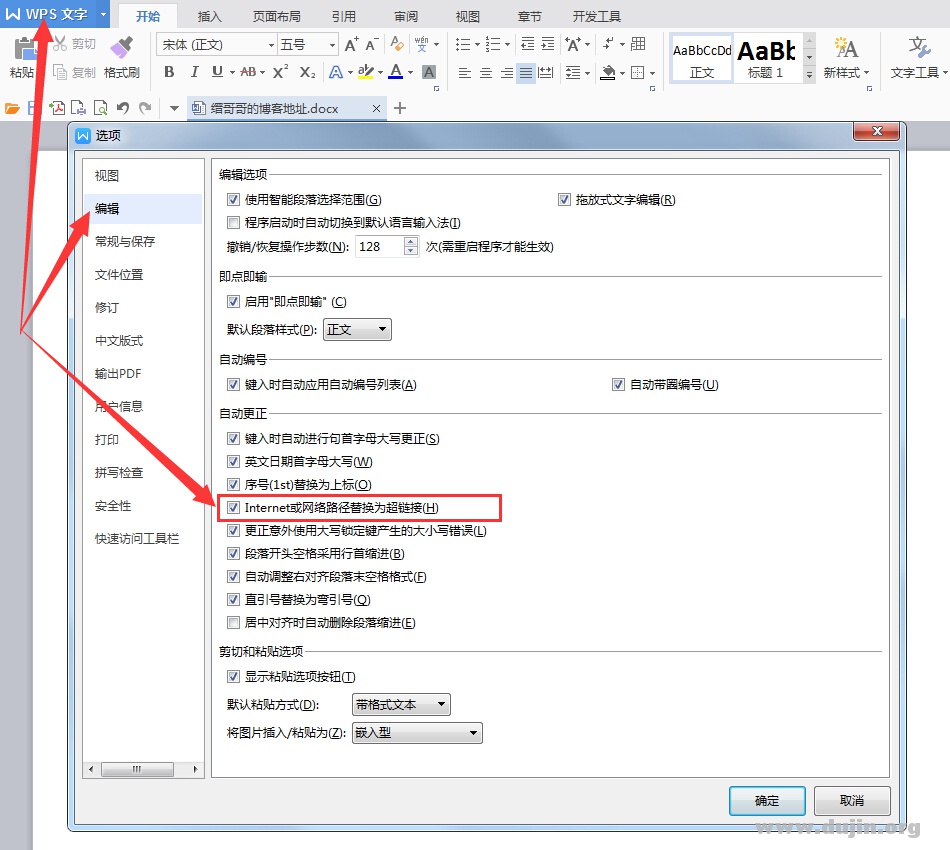
评论前必须登录!
注册